Перенос почты с Яндекс 360 (Яндекс для Бизнеса)
Важно:
Для начала процедуры потребуется убедиться, что аккаунт в Яндекс Бизнес активен и не блокирован.
В панели хостинга требуется создать "Почтовые домены" в разделе "Почта" (если ранее не был создан).

Нажмите кнопку "Создать почтовый домен":
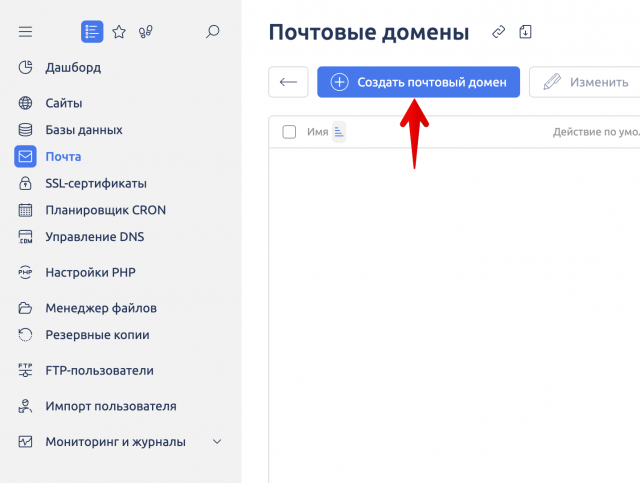
Включите параметры как указано ниже.
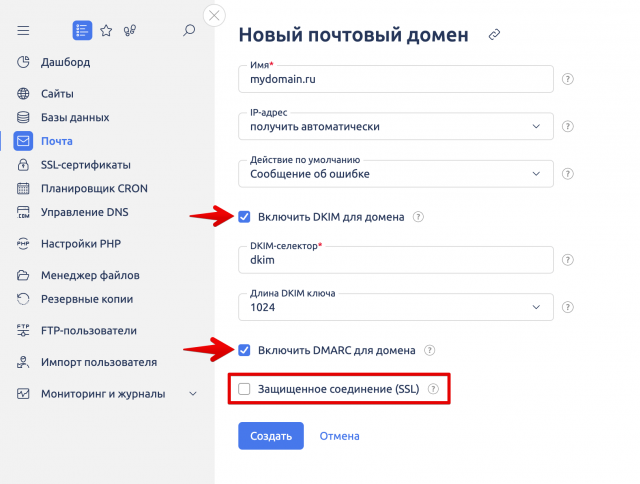
Желательно выпустить SSL-сертификат для почтового домена.
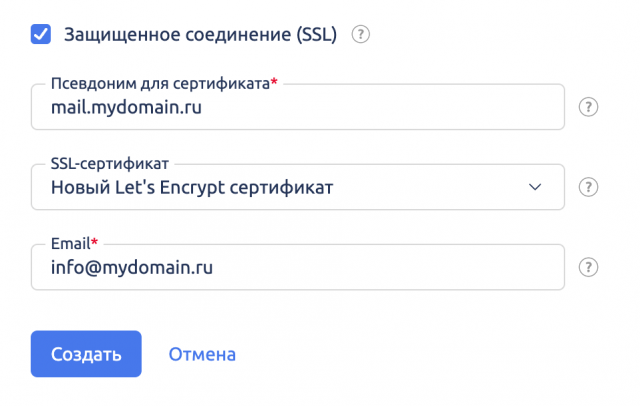
Вернитесь в раздел "Почта" и нажмите кнопку "Импортировать" в правом верхнем углу панели:
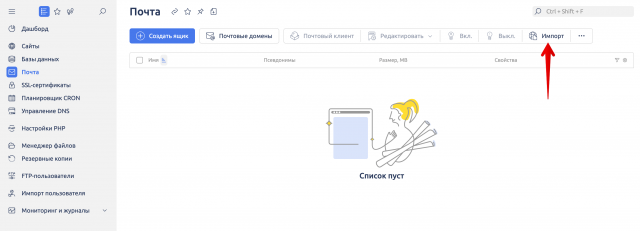
В настройках импорта установите параметры как указано ниже. Обратите внимание, что для получения токена необходимо авторизоваться в вашей учетной записи на Яндексе (в рамках которой используется сервис Яндекс 360 для Бизнеса). После получения токена, убедитесь, что в поле "Организация" выбрана именно та, которая связана с импортируемой почтой. Далее в нижеследующих полях выберите домен(ы) и почтовые ящики.
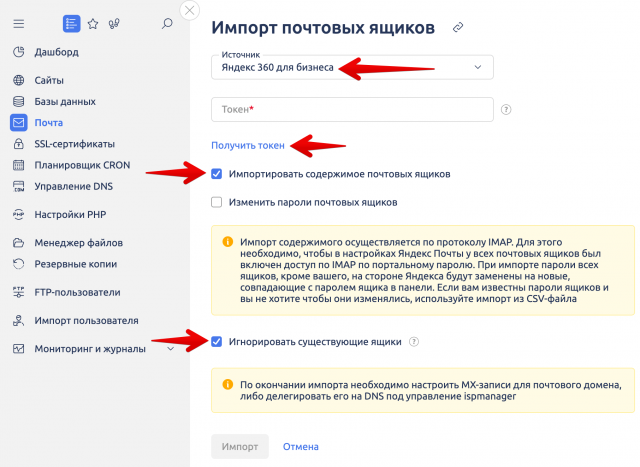
Важно:
Импортирование почты происходит постепенно, поэтому не создавайте новые процессы импорта, не прерывайте текущий процесс импорта, не меняйте данные доступа к сервису Яндекс. Время на импорт напрямую зависит от количества и объемов данных писем хранимых на почтовом сервисе Яндекса.
Перенос почты с другого хостинга или почтовых сервисов
Такой перенос можно осуществлять своими силами. Техническая поддержка здесь не оказывает помощи. Поэтому можно использовать следующий алгоритм для переноса почты:
- Воспользовавшись почтовым сервисом (например, Outlook, Thunderbird), можно подключиться к электронному ящику на старом хостинге по протоколу POP3. Затем скачиваются все данные.
- Зайдя в панель управления хостингом в меню “Почта” создается нужный для использования ящик.
- Осуществляется подключение по протоколу IMAP, а в настройках почтовика меняются реквизиты на новые данные. После этого нужно подождать, пока почта загрузятся на сервер.
Также можно воспользоваться следующим способом:
- Открыв почтовый клиент, добавляется новый электронный ящик (для примера: можно в Thunderbird нужно нажать правой кнопкой мыши на имя почтовика. Затем выбирается раздел “Параметры” - "Действия для учетной записи" - "Добавить учетную запись почты". Вставьте реквизиты нового ящика).
- В старом ящике выделяются нужные для переноса папки, и с помощью мыши перетаскиваются в подготовленную папку нового ящика (выделить все папки можно с помощью комбинации на клавиатуре Ctrl+A).
 Официальный сертифицированный
Официальный сертифицированный Официальный сертифицированный
Официальный сертифицированный